使用教程
1、点击 AII 即可开始测试;

2、点击后,CrystalDiskMark 启动硬盘读写速度检测与测试;

3、检测完成后,各项数据会显示,若需保留检测资料,点选文件 —— 复制,复制检测数据;

4、CrystalDiskMark 第一行代表当前测试的硬盘分区,第二行代表硬盘读写速度,第三行代表硬盘 4K 文件多线程读写速度,第四行代表硬盘不间断读写速度,第五行代表硬盘 4K 小文件单线程读写速度。
注意事项
1、CrystalDiskMark 测试硬盘可能缩短 SSD/USB 存储器寿命,通常无需担心;
2、基准测试结果在不同主要版本间不兼容;
3、MB/s 表示 1,000,000 字节 / 秒;
4、结果受测试文件大小、位置、碎片,IDE (PATA)/SATA/RAID/SCSI/NVMe 控制器及 CPU 速度等影响;
5、SSD 性能部分取决于测试数据(随机、0fill);
6、以管理员权限执行 CrystalDiskMark 不会显示网络驱动器,若测量网络驱动器,需以非管理员权限运行;
7、UAC 对话框中,选择 “是” 获取管理员权限,选择 “否” 则无管理员权限;
8、大小说明:1GiB=1024MiB=1024x1024KiB=1024x1024x1024B,1GB=1000MB=1000x1000KB=1000x1000x1000B。
软件功能
1、测试硬盘顺序读取 / 写入速度;
2、随机测试硬盘 512KB、4KB、4KB (队列深度 = 32) 读写速度;
3、可选择测试数据(随机、0 填充、1 填充);
4、支持更换主题;
5、支持多国语言。
常见问题
一、CrystalDiskMark 检测硬盘,这几行数据各代表什么?
第一行代表当前测试的硬盘分区,第二行代表硬盘读写速度,第三行代表硬盘 4K 文件多线程读写速度,第四行代表硬盘连续读写速度,第五行代表硬盘 4K 小文件单线程读写速度。
二、用 CrystalDiskMark 测试硬盘的数据求解读,硬盘是否正常?
通常看第一行 Seq(持续传输速率),若为笔记本硬盘,100M 读取速度尚佳;若为台式机硬盘,该速度则偏低。
后续测试的小文件读写速度,对机械硬盘而言,因小文件读写涉及大量磁头寻道时间,速度会下降,文件越小下降越明显,此为正常现象。
相关版本
-
2 超级终端
装机必备软件
































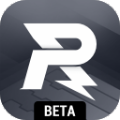








网友评论